Google lança os modos de economia de memória e economia de energia do Chrome para todos os usuários
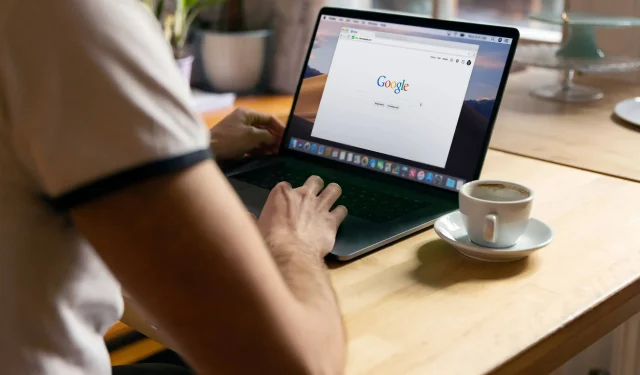
Os modos de economia de memória e economia de energia ativados por padrão podem reduzir o uso de memória do Chrome em até trinta por cento e reduzir o consumo de bateria em laptops.
- O que está acontecendo? O Chrome recebeu novos recursos anunciados em novembro que visam economizar memória e bateria em laptops.
- Por que se importar? Qualquer coisa que ajude o Chrome a funcionar melhor em um Mac é uma vantagem.
- O que fazer? Gerencie os novos recursos em Configurações do Chrome → Desempenho.
O Chrome ganha novos modos de economia de memória e energia
Esses novos modos de economia de memória e economia de energia estão disponíveis para todos os usuários do Chrome 110 para macOS, Windows, Linux e ChromeOS. O mecanismo de atualização automática do Google é para garantir que sua cópia do Chrome esteja sempre atualizada. Você também pode forçar uma atualização imediata selecionando Sobre o Google Chrome no menu Chrome.
O modo de economia de memória liberará memória de guias inativas. Uma guia suspensa é recarregada automaticamente assim que você alterna para ela. O Google afirma que esse modo pode reduzir o uso de memória do Chrome em até trinta por cento. Você pode selecionar guias que sempre ficarão na memória para evitar o recarregamento e maximizar o desempenho.
O Chrome é notório por sua gula de bateria, então o Google desenvolveu um modo de economia de energia para conservar a bateria do laptop, limitando a atividade em segundo plano, diminuindo a captura de imagens do Chorome, desativando as animações do site e a rolagem suave.
Tanto o modo de economia de energia quanto o modo de economia de memória são ativados por padrão quando você atualiza o Chrome. Para gerenciá-los, clique no ícone ⋮ (reticências) no canto superior direito, selecione Configurações e selecione Desempenho na coluna da esquerda.
E se eu não tiver o modo de economia de memória ou economia de energia ativado?
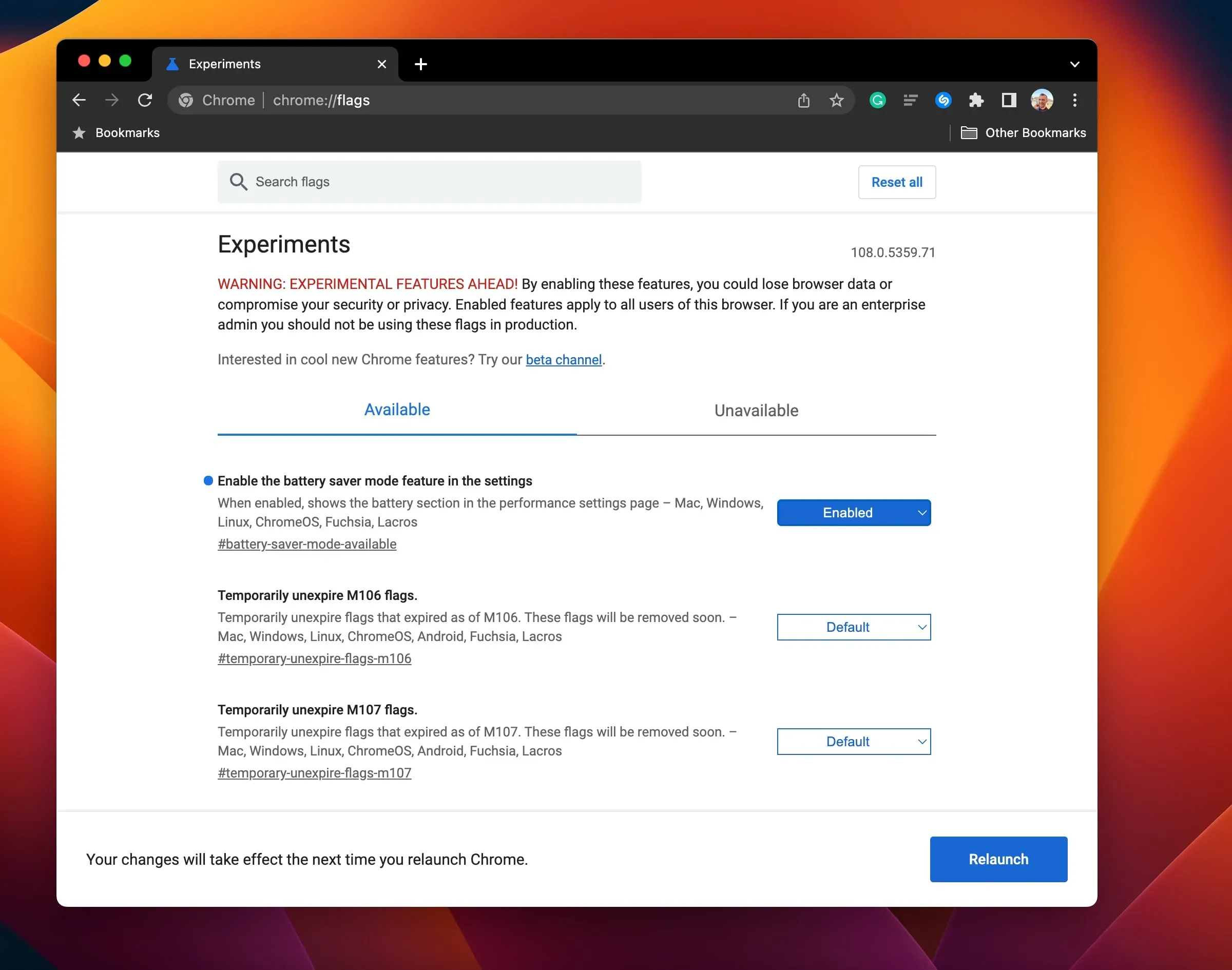
Se você não vir as opções Economia de energia ou Economia de memória na seção Desempenho das preferências do Chrome, ative as opções para os seguintes sinalizadores:
chrome://flags/#battery-saver-mode-available chrome://flags/#high-efficiency-mode-available
Basta colar uma das linhas acima no campo URL do Chrome e pressionar a tecla Enter para exibir o botão de opção apropriado, clicar no menu próximo a ele e selecionar Ativado. Você precisará reiniciar o Chrome para que as alterações entrem em vigor. Depois disso, vá para Configurações do Chrome → Desempenho novamente para gerenciar os novos recursos de economia de memória e bateria.
Como usar o modo de economia de memória do Chrome
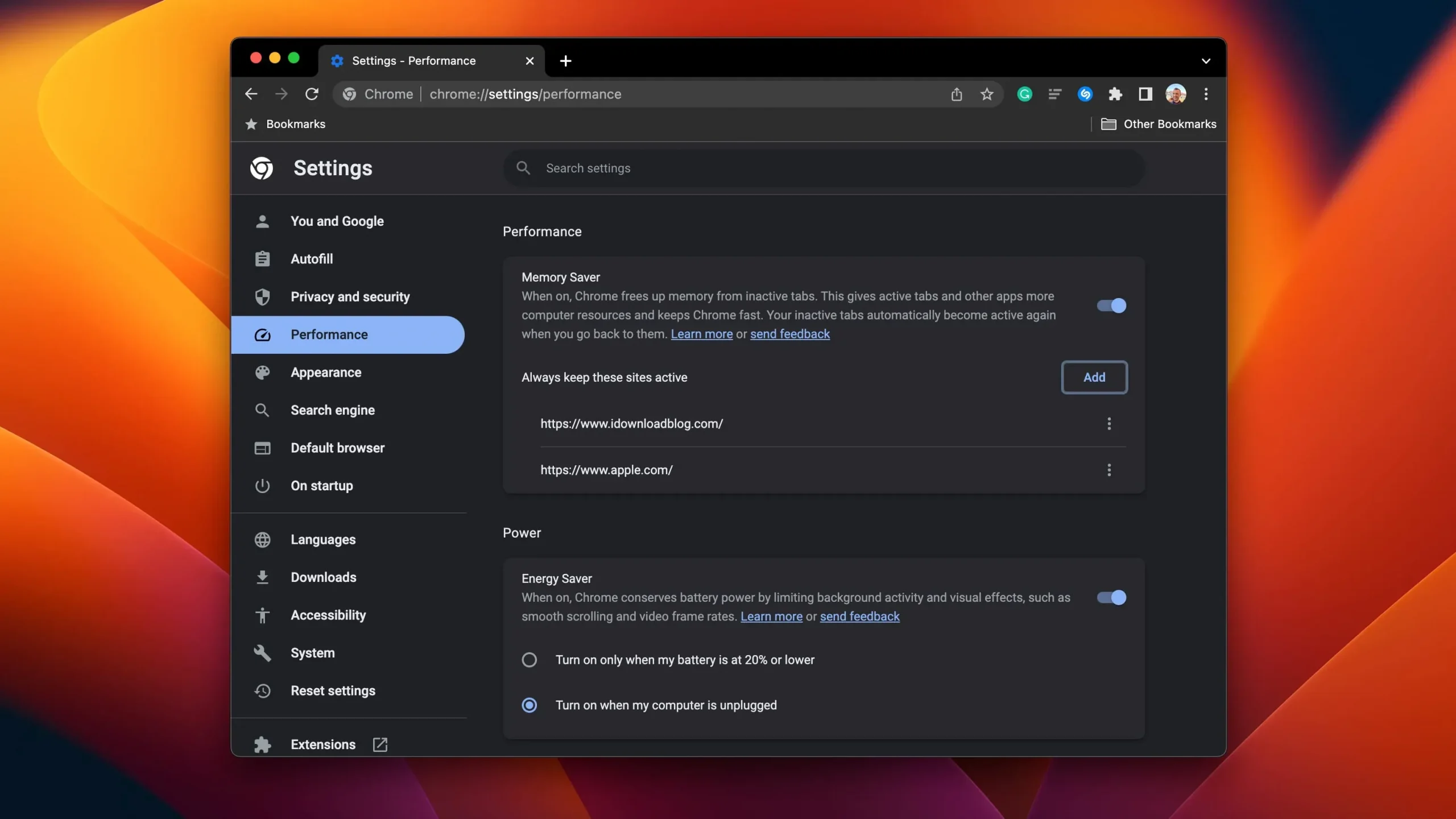
Você pode gerenciar a economia de memória na seção “Desempenho” das configurações do Chrome.
- Clique no ícone ⋮ (reticências) no canto superior direito do Chrome e selecione Configurações.
- Selecione “Desempenho” na coluna da esquerda.
- Clique no botão Salvar memória para ativar ou desativar esse recurso.
“Quando ativado, o Chrome libera memória de guias inativas”, diz a descrição. “Ele fornece às guias ativas e a outros aplicativos mais recursos do computador e mantém a velocidade do Chrome acelerada.”
O Chrome recarregará automaticamente uma guia inativa quando você retornar a ela. O Google fornece exemplos de configurações e ações que podem impedir a desativação de guias:
- Áudio ou vídeo ativo (reprodução ou chamadas)
- Demonstração de tela
- notificações da página da web
- Downloads ativos
- Formulários parcialmente preenchidos
- Dispositivos conectados (USB ou Bluetooth)
Se você deseja que o Chrome sempre mantenha um site específico ativo, como uma guia de vídeo do YouTube ativa ou uma das guias de jogos, clique no botão Adicionar ao lado de Sempre manter esses sites ativos e cole o URL na caixa de diálogo.
Como usar o recurso de economia de energia do Chrome.
Você pode acessar a economia de energia do Chrome por meio das configurações de desempenho do navegador.
- Clique no ícone ⋮ (reticências) no canto superior direito do Chrome e selecione Configurações.
- Selecione “Desempenho” na coluna da esquerda.
- Clique no botão Economia de energia para ativar ou desativar esse recurso.
“O Chrome ativado economiza bateria, limitando a atividade em segundo plano e os efeitos visuais, como rolagem suave e taxas de quadros de vídeo”, observa o Google.
Você também pode escolher se o Chrome entrará no modo de economia de energia quando a bateria do seu MacBook cair abaixo de vinte por cento de carga ou quando o computador estiver desconectado. A economia de energia não está disponível se o seu laptop estiver conectado a uma rede.
A Ajuda do Google Chrome recomenda ativar a economia de energia para prolongar a duração da bateria do seu computador “para uma longa viagem ou voo de avião”. Lembre-se de que a economia de energia reduzirá o desempenho em jogos, streaming de vídeo e reprodução de mídia.



Deixe um comentário